
Para mirar
“El Inocente”, un rompecabezas policial español que vale la pena ver
Protagonizado por Mario Casas, Alexandra Jiménez, Aura Garrido y otros, este triller, que se puede ver en Netflix, atrapa al espectador de punta a punta.
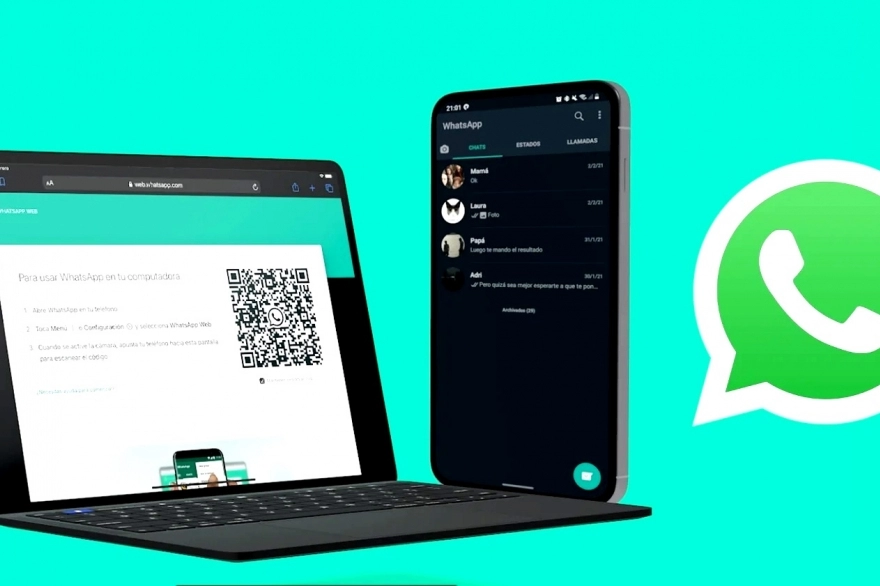
COMPARTIR ESTA NOTICIA
Distintos datos informaron que WhatsApp tiene más de 2.000 millones de cuentas activas.
Muchas veces, las cuentas pertenecen a empresas y son usadas por una persona que, a la vez, tiene que usar el personal.
Hasta la actualidad era complicado conectarse a dos cuentas distintas desde una pc, ordenador o notebook.
No obstante, ahora surgió una alternativa que evitará que la persona deba ingresar WhatsApp a dispositivos distintos, sino que lo pueda hacer desde uno solo y sin problema.
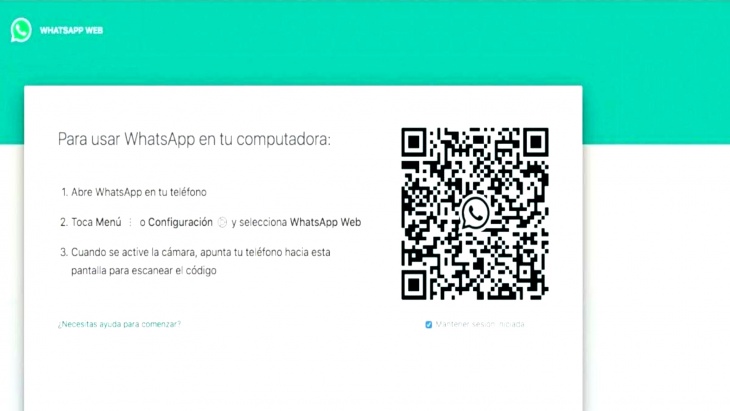
1- Abrir una nueva pestaña en el buscador de preferencia del usuario. Puede ser Google Chrome, Firefox o Microsoft Edge.
El único requisito imprescindible para evitar inconvenientes, es que el navegador a utilizar para esta operación permita desplegar una ventana privada o incógnita. Es decir, que debe funcionar de manera independiente al resto de pestañas que se estén empleando.
2- Luego, ingresar a una ventana vacía y entrar a WhatsApp Web. Se puede hacer tipeando el nombre de la aplicación simplemente, o mediante el enlace: https://web.whatsapp.com/.
3- Lo siguiente es que el usuario tome su dispositivo móvil para abrir la aplicación de WhatsApp, en el menú de la app (ilustrado con tres puntos verticales), ubicado en la esquina derecha superior, seleccionar la opción de “Dispositivos Vinculados”.
4- Dentro de ese panel, presionar el botón “+” y así poder escanear el código QR que se visualiza en la pantalla del ordenador. Cuando finalice el proceso de escaneo, el usuario habrá ingresado con éxito a la primera de las dos cuentas del aplicativo de mensajería instantánea.
5- Para abrir la segunda cuenta, el usuario tiene que desplegar en su navegador una pestaña de incógnito o de sesión privada, que actuará como una suerte de segundo dispositivo y no interferirá con la sesión que inició recientemente.
6- Realizar el mismo procedimiento de líneas anteriores, pero, en lugar de utilizar la misma cuenta, escanear el QR de WhatsApp Web con otro dispositivo inteligente. Así, se abrirá una cuenta completamente distinta y anclada a otro número de teléfono.
TE PUEDE INTERESAR
Para mirar
“El Inocente”, un rompecabezas policial español que vale la pena ver
Protagonizado por Mario Casas, Alexandra Jiménez, Aura Garrido y otros, este triller, que se puede ver en Netflix, atrapa al espectador de punta a punta.
Arte y fotografía
Recorriendo La Plata: la cuenta furor de Instragram que retrata la mística platense
Imágenes inmortalizadas, arquitectura, emociones, son algunas de las sensaciones que despiertan las fotos que saca la autora de ese espacio.
Mano a mano con Cronos
“La Provincia está sumida en la desidia y el descontento”, aseguró Zuccari
La diputada provincial de Juntos charló con este medio sobre la actualidad de la política argentina y el rol del radicalismo en el espacio.
Mano a mano
El ping pong de preguntas de Cronos: Y Zurieta, titular de Vialidad bonaerense
El titular de ese organismo de la Provincia de Buenos Aires se animó a responder el cuestionario definitorio sobre personajes y temas de la política.
Mano a mano
El ping pong de preguntas de CRONOS: Reino, intendente de Balcarce
El intendente de ese distrito bonaerense se animó a responder el cuestionario sobre los principales referentes y problemáticas de la política.
OPINÁ, DEJÁ TU COMENTARIO:
VIDEOS



